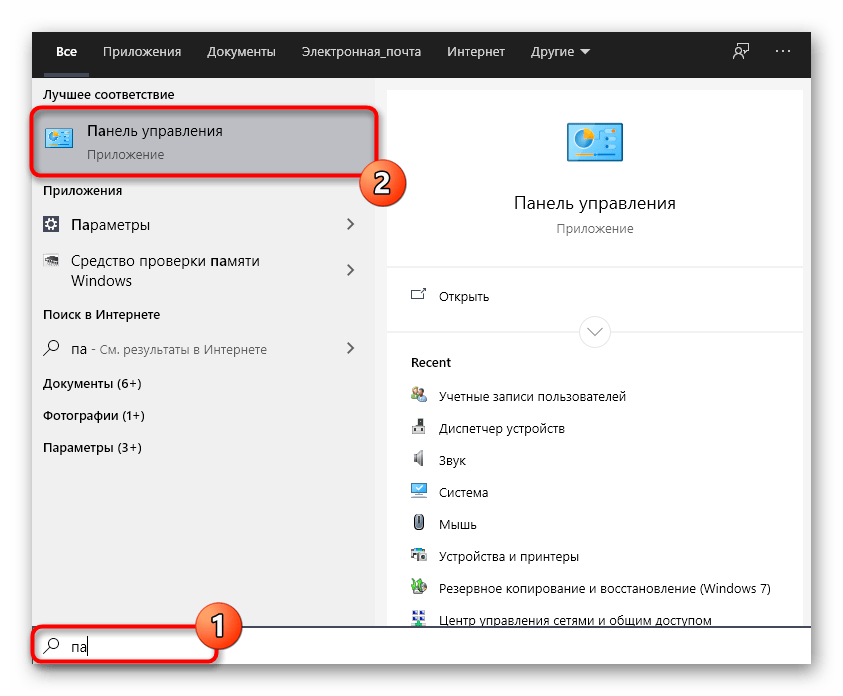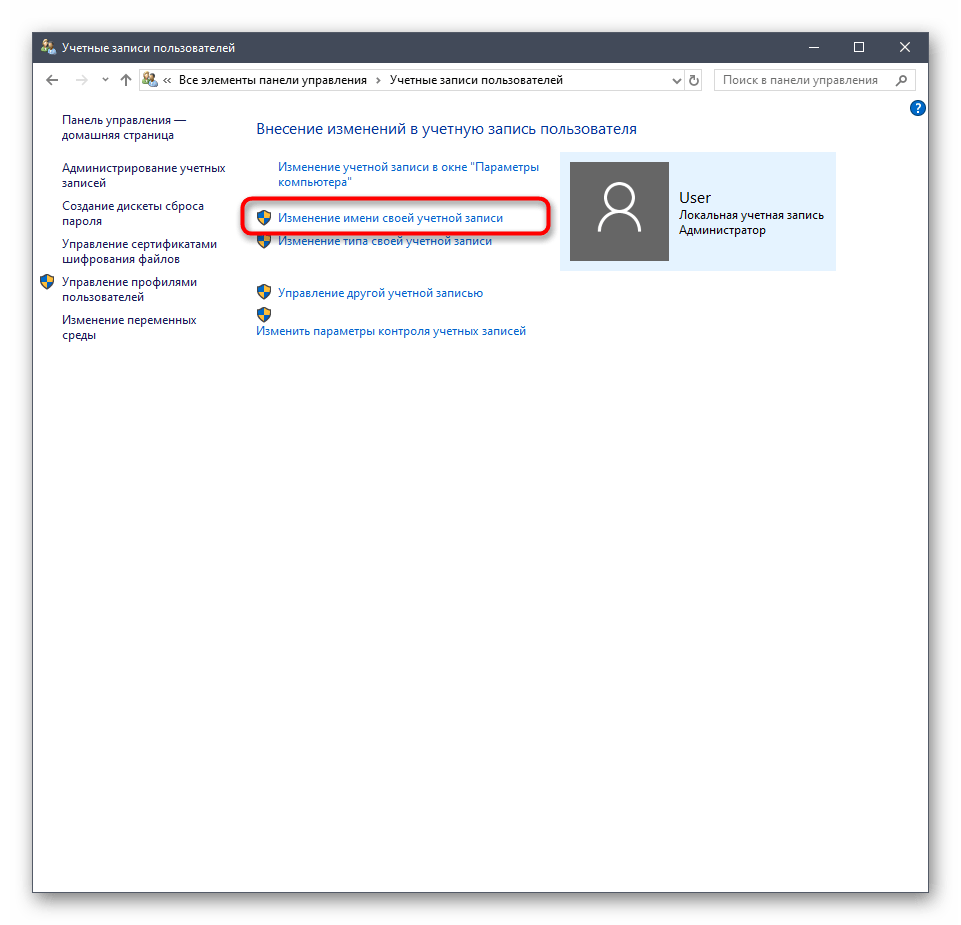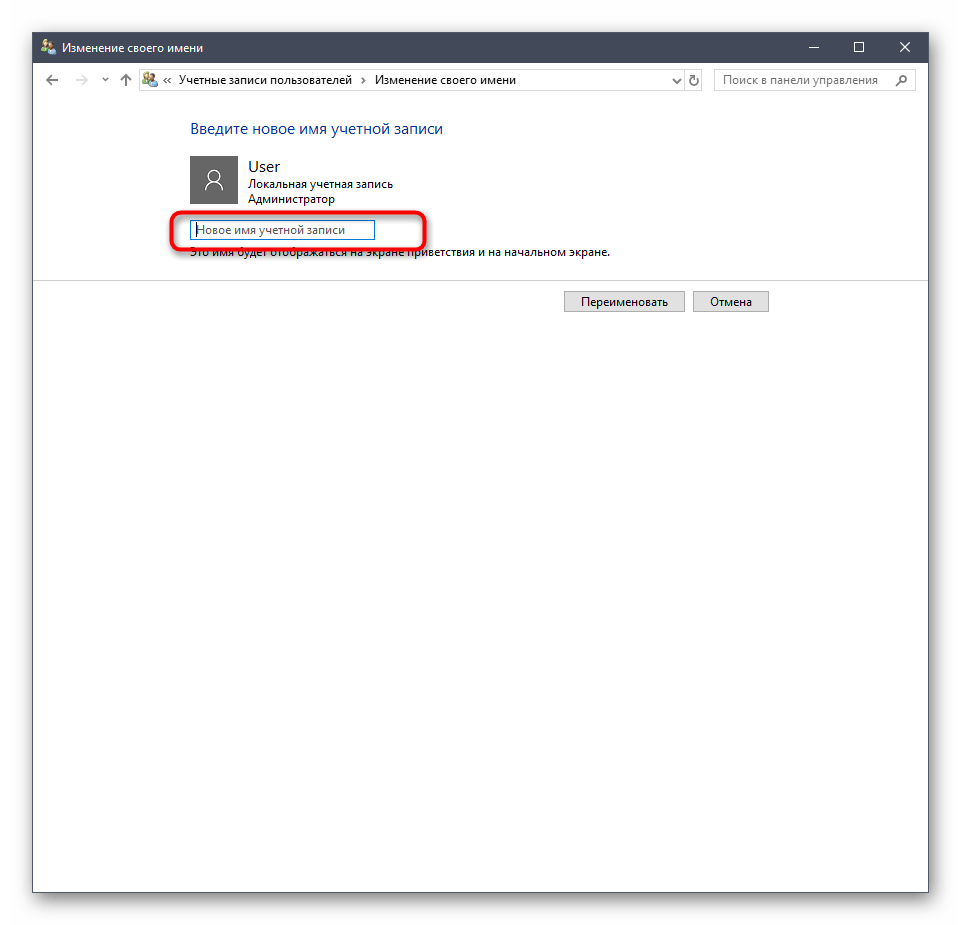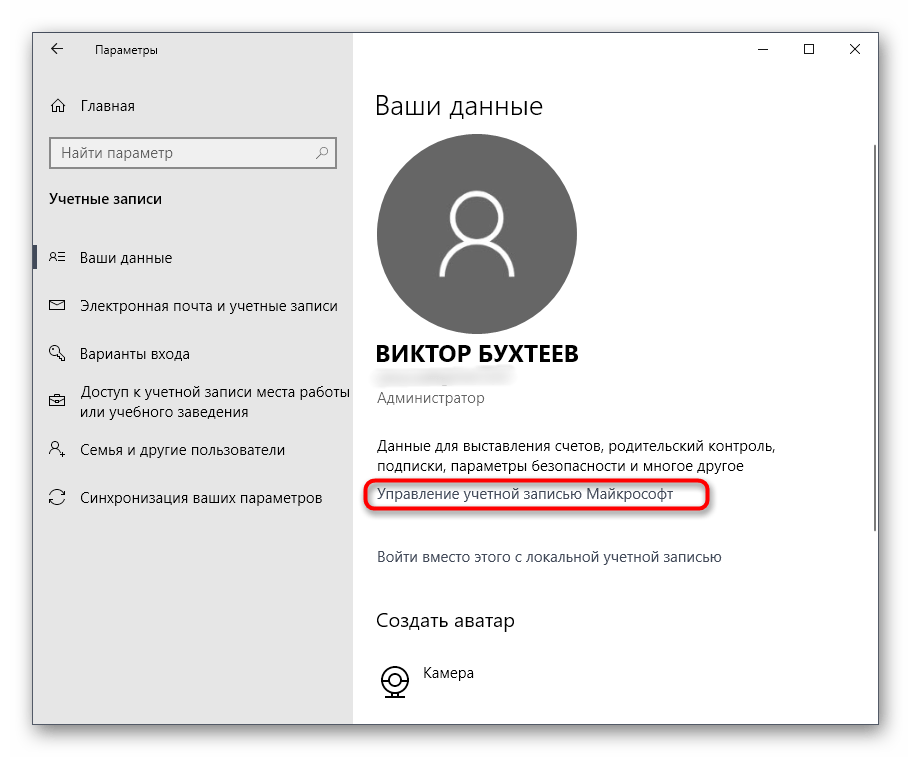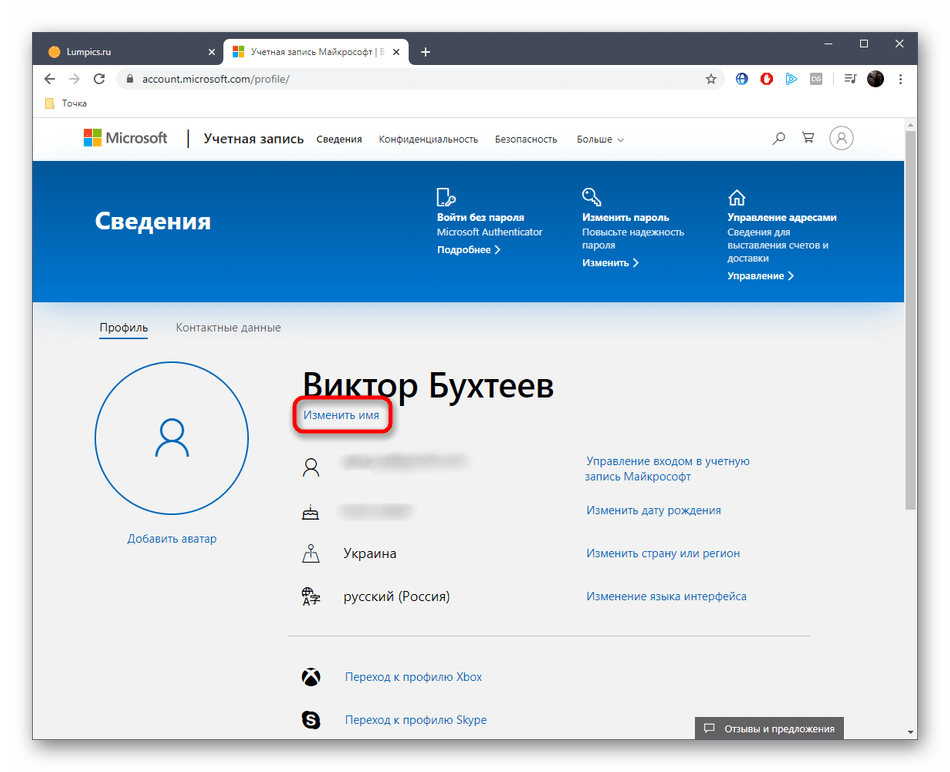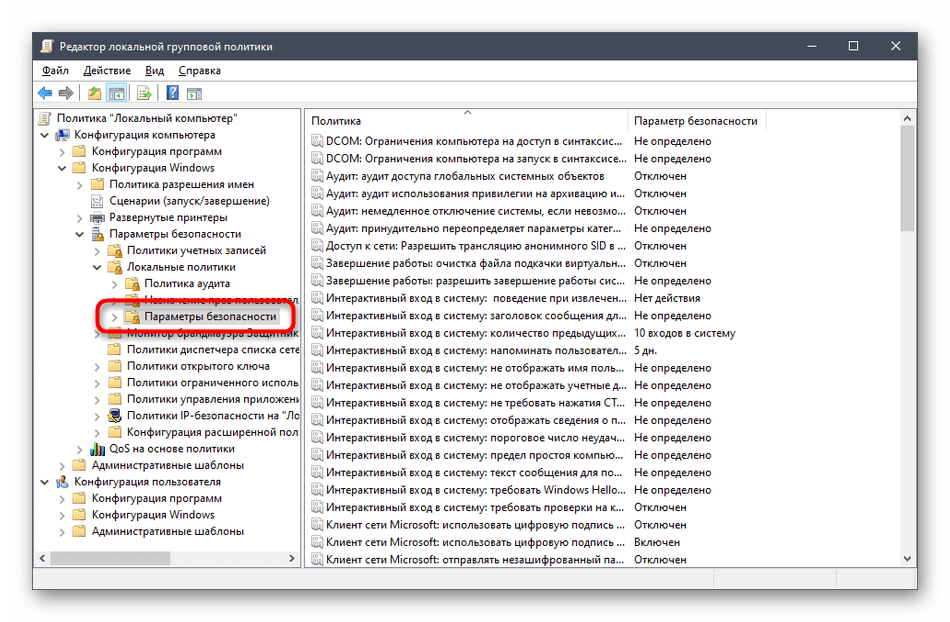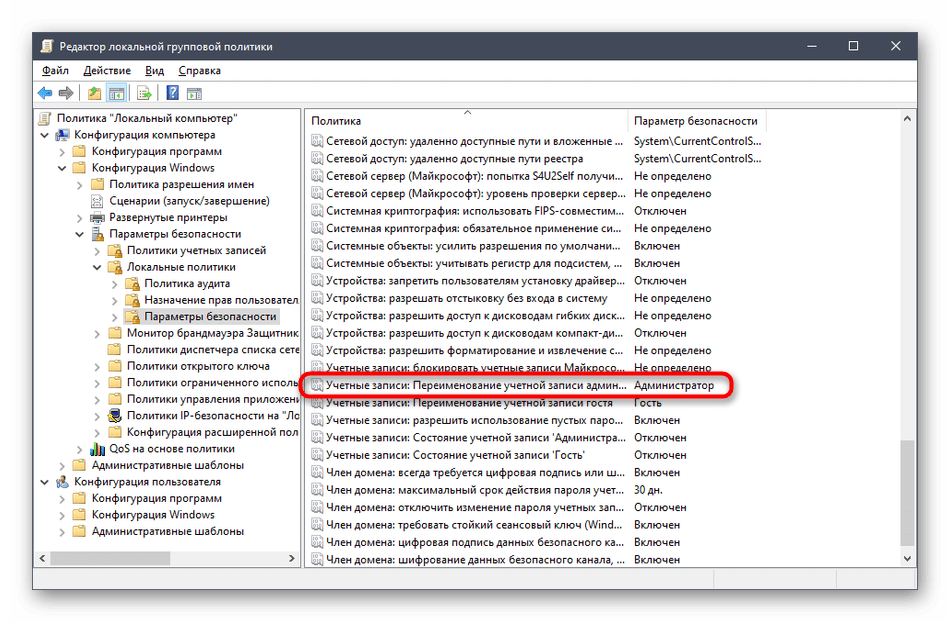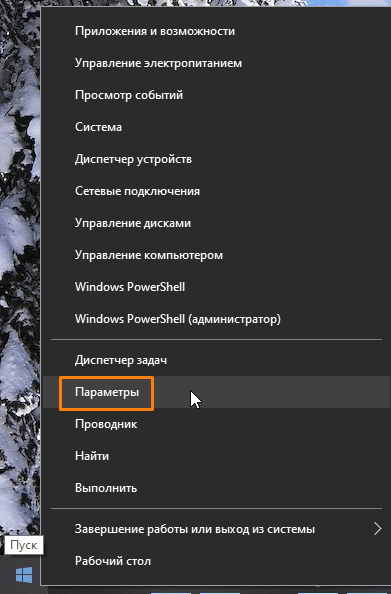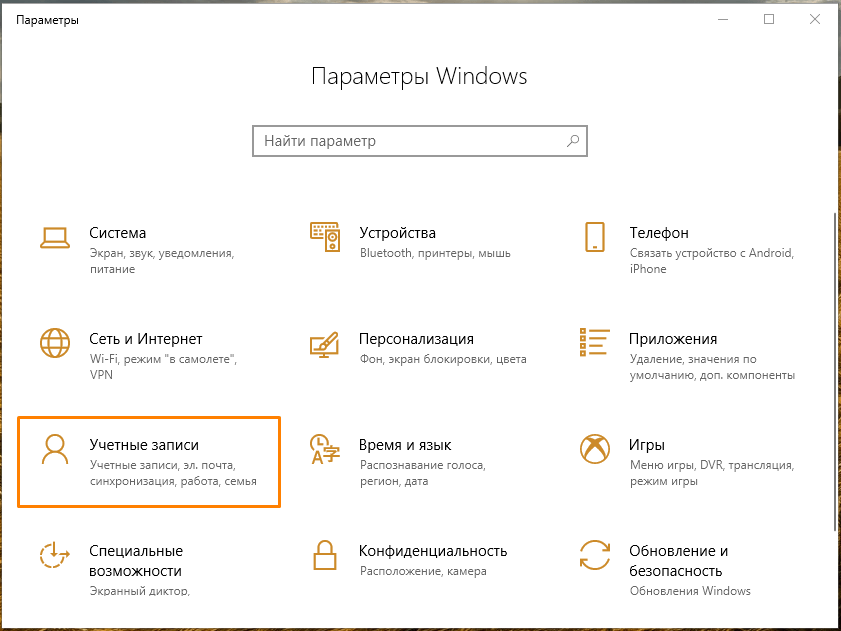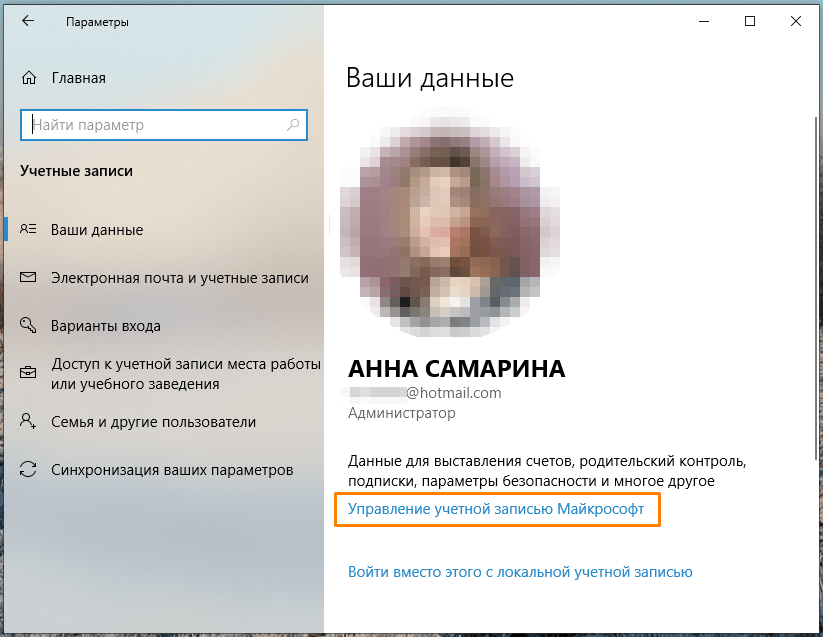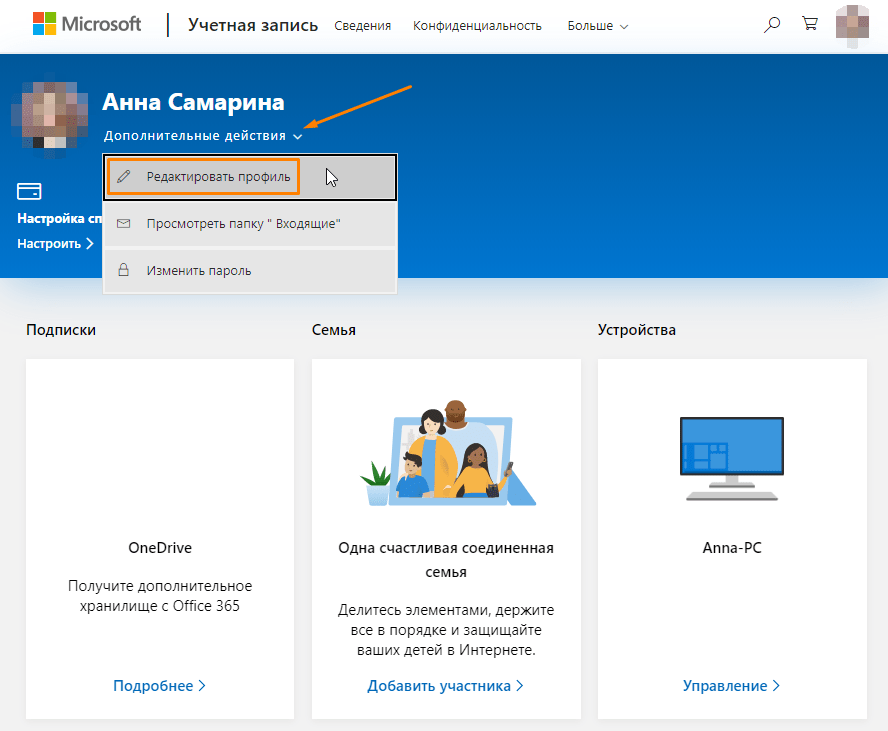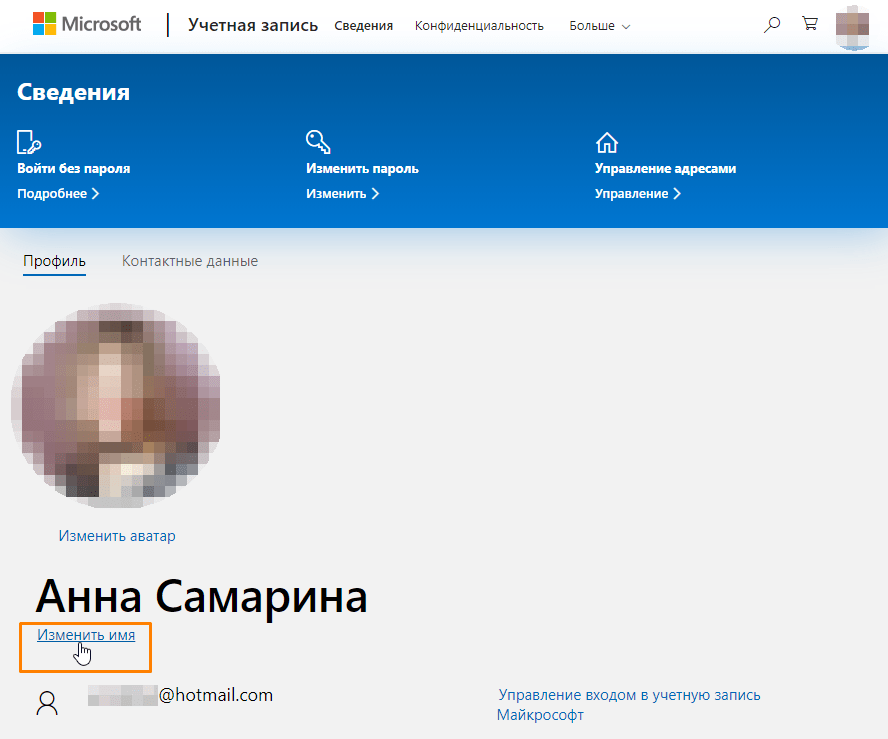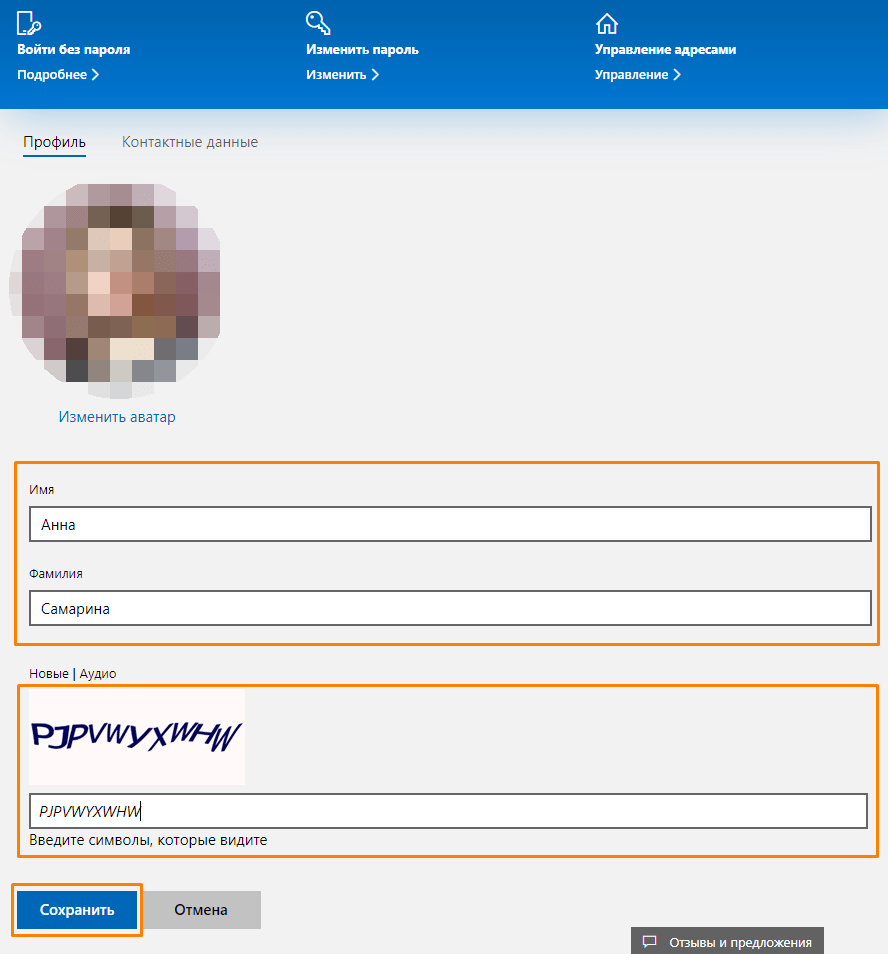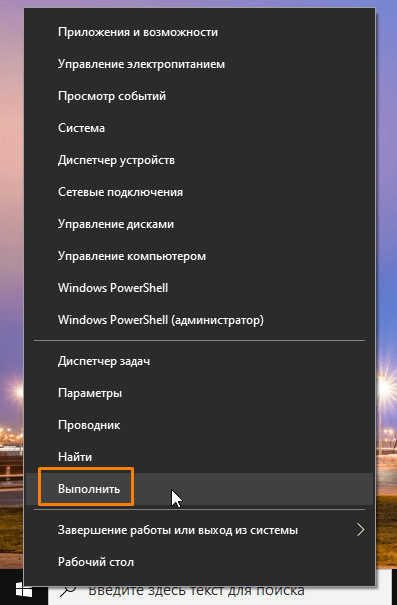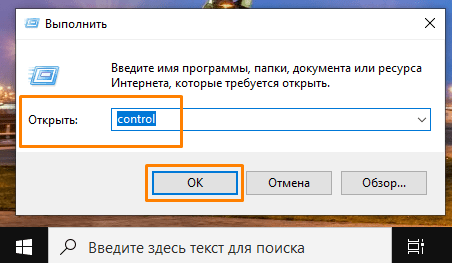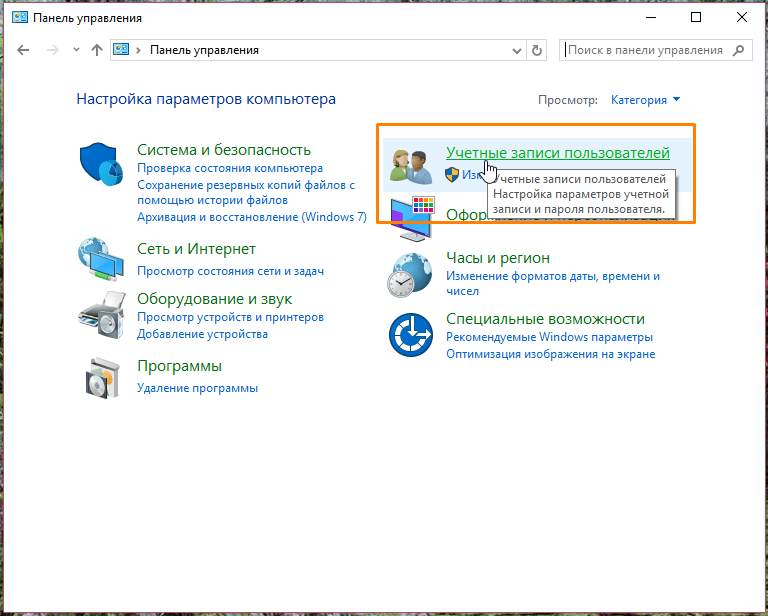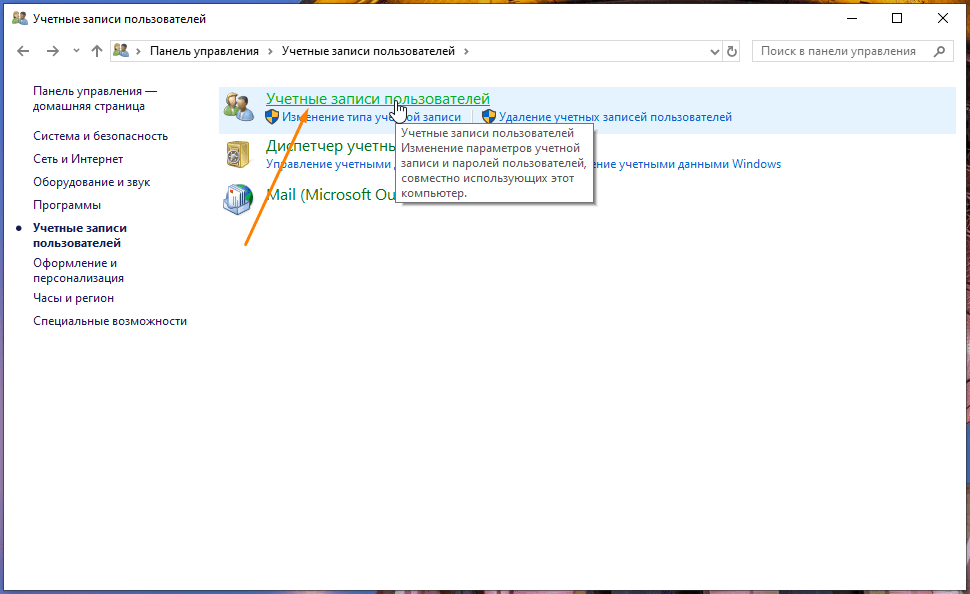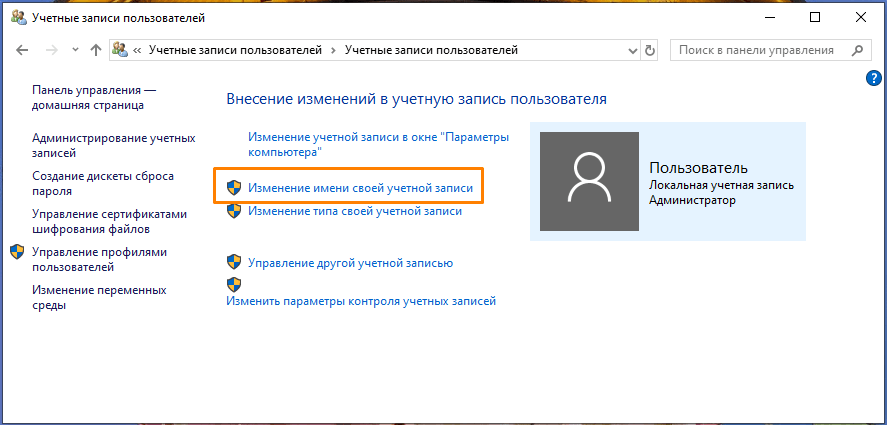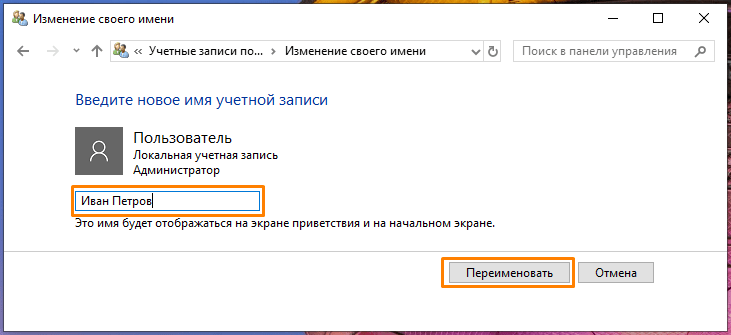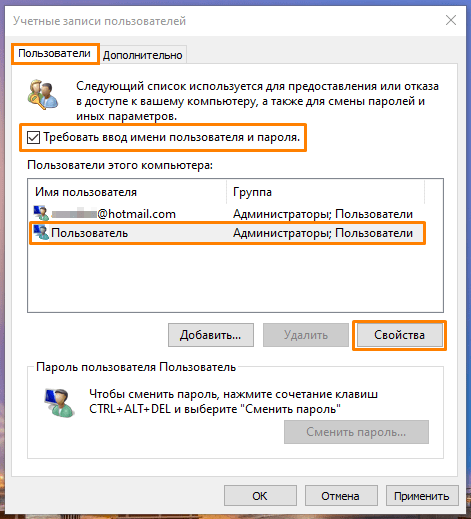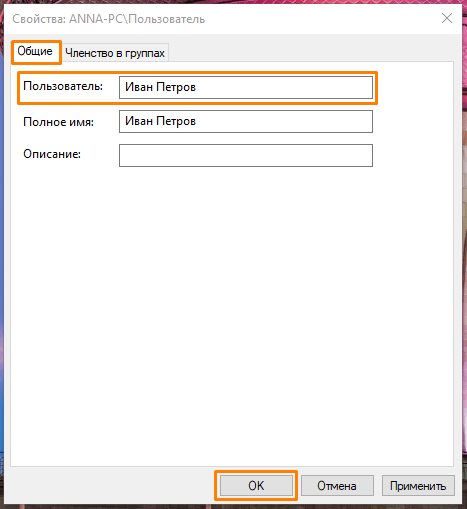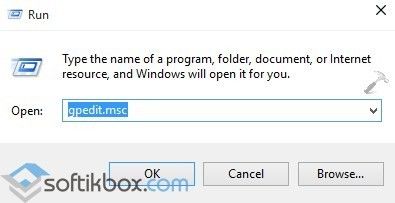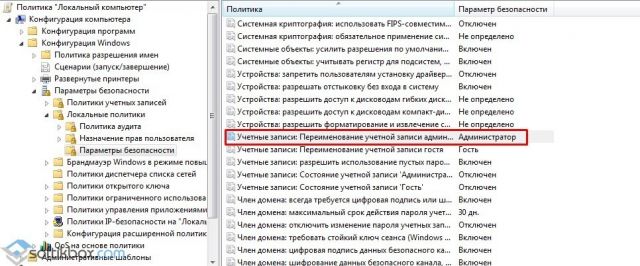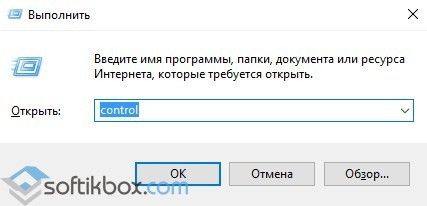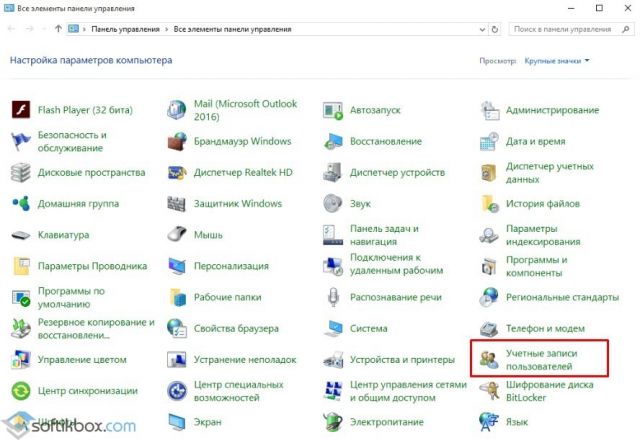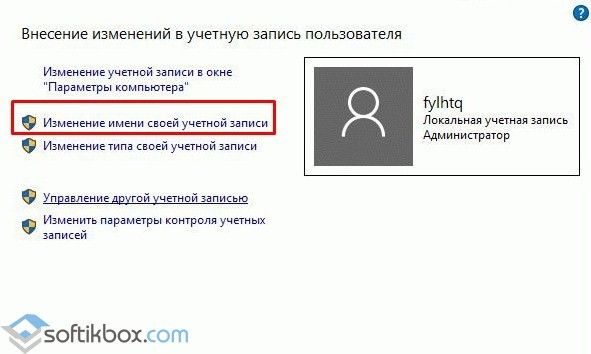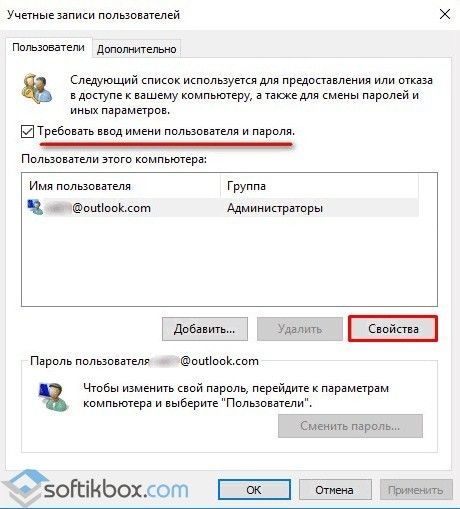Содержание
- Изменяем имя учетной записи администратора в Windows 10
- Вариант 1: Локальная учетная запись администратора
- Вариант 2: Аккаунт Microsoft
- Вариант 3: Маркировка «Администратор»
- Изменение имени папки администратора
- Вопросы и ответы
Администратор в Windows 10 — привилегированная учетная запись, имеющая все необходимые права для полного управления компьютером. Имя такого профиля задается еще на стадии его создания, однако в будущем может потребоваться сменить его. Справиться с этой задачей можно разными способами, что зависит непосредственно от поставленной задачи, поскольку к операционной системе может быть подключена как локальная учетная запись, так и аккаунт Microsoft. Дополнительно отметим и доступность изменения самого названия «Администратор». Давайте рассмотрим все эти варианты более детально.
Пользователям, обратившимся к этой статье, придется выбрать один из доступных методов, представленных далее, чтобы реализовать его, отталкиваясь от личных предпочтений. Принцип действий меняется в зависимости от типа профиля, а также иногда хочется поменять именно маркировку «Администратор». Обо всем этом мы постарались рассказать максимально развернуто в следующих руководствах.
Вариант 1: Локальная учетная запись администратора
При установке Windows 10 юзеру предлагается выбор — подключать аккаунт Microsoft, параллельно создав его в случае отсутствия, или же добавить локальную учетную запись так, как это было реализовано в предыдущих сборках ОС. Если был выбран второй вариант, изменение имени будет происходить по знакомому сценарию, который выглядит так:
- Откройте «Пуск», отыщите через поиск «Панель управления» и запустите это приложение.
- В появившемся меню выберите категорию «Учетные записи пользователей».
- В главном окне отобразятся настройки текущей локальной учетной записи. Здесь следует кликнуть по кнопке «Изменение имени своей учетной записи».
- Задайте новое имя, вписав его в соответствующую строку.
- Перед нажатием на кнопку «Переименовать» внимательно проверьте правильность написания нового логина.
- Покиньте активное меню, чтобы убедиться в том, что все изменения вступили в силу.

Учитывайте, что после произведения такой настройки пользовательская папка все еще не изменит своего имени. Это понадобится сделать собственноручно, о чем мы поговорим в конце сегодняшнего материала.
Вариант 2: Аккаунт Microsoft
Сейчас большинство пользователей создают аккаунты в Microsoft при установке ОС или подключают уже существующие профили. Это позволит сохранять настройки и пароли, применяя их в будущем при повторной авторизации, например, на втором компьютере. Изменение имени администратора, подключенного таким способом, отличается от той инструкции, которая была представлена ранее.
- Для этого перейдите в «Параметры», например, через меню «Пуск», где выберите плитку «Учетные записи».
- Если по каким-либо причинам вход в запись еще не выполнен, нажмите на «Войти вместо этого с учетной записью Майкрософт».
- Введите данные для входа и следуйте далее.
- По желанию задайте пароль, чтобы обезопасить систему.
- После этого кликните по надписи «Управление учетной записью Майкрософт».
- Произойдет переход на страницу аккаунта через браузер. Здесь разверните раздел «Дополнительные действия» и в появившемся списке выберите «Редактировать профиль».
- Нажмите по надписи «Изменить имя».
- Задайте новые данные, обязательно заполните капчу, а затем примените изменения, предварительно проверив их.
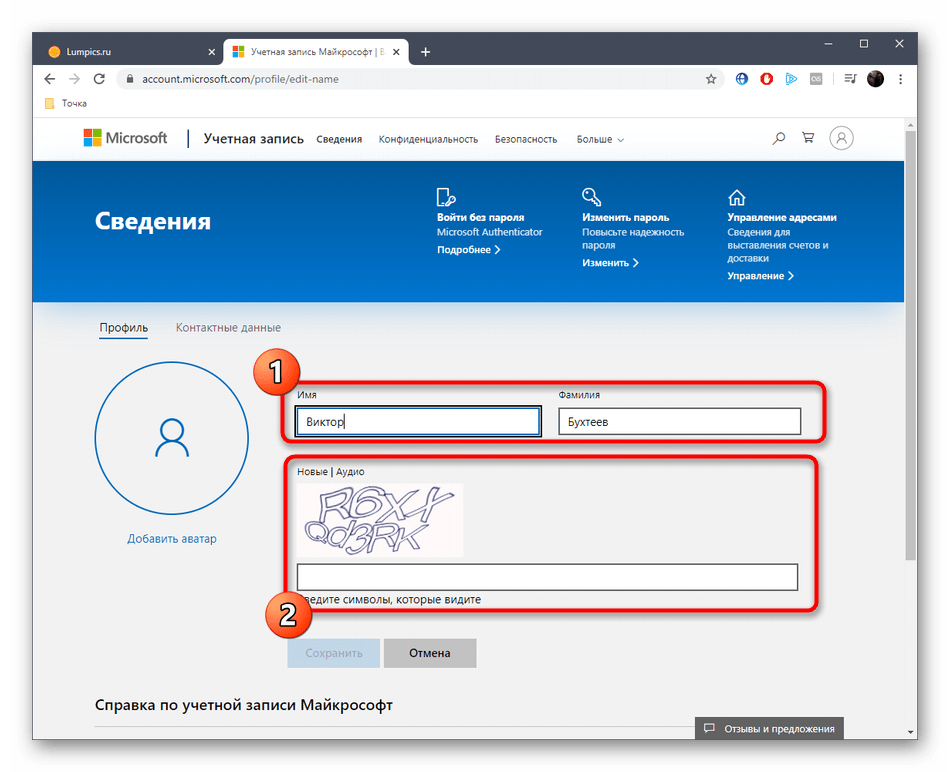
Вариант 3: Маркировка «Администратор»
Этот метод подойдет только обладателям сборок Windows 10 Pro, Enterprise или Education, поскольку все действия будут производиться в редакторе групповых политик. Его суть заключается в изменении маркировки «Администратор», которая обозначает пользователя с привилегированными правами. Реализовывается данная задача так:
- Откройте утилиту «Выполнить» через Win + R, где напишите
gpedit.mscи нажмите на Enter. - В появившемся окне перейдите по пути «Конфигурация компьютера» — «Конфигурация Windows» — «Параметры безопасности» — «Локальные политики» — «Параметры безопасности».
- В конечной папке отыщите пункт «Учетные записи: Переименование учетной записи администратора» и нажмите по ней дважды левой кнопкой мыши.
- Запустится отдельное окно свойств, где в соответствующем поле задайте оптимальное название для этого типа профилей, а затем сохраните изменения.
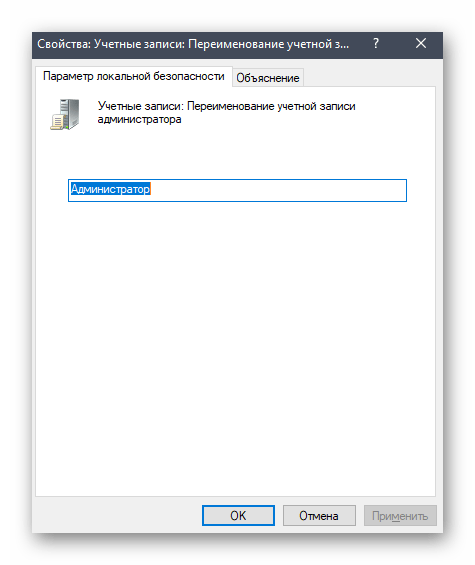
Все настройки, которые производились в редакторе групповых политик, вступят в действие только после перезагрузки компьютера. Выполните это, после чего уже проверяйте новую конфигурацию в действии.
Изменение имени папки администратора
У администратора Windows 10, как и у любого другого зарегистрированного пользователя, имеется личная папка. Стоит учитывать, что при изменении имени профиля она не меняется, поэтому переименование нужно произвести самостоятельно. Более детально об этом мы предлагаем узнать в отдельном материале на нашем сайте, воспользовавшись приведенной ниже ссылкой.
Подробнее: Меняем имя папки пользователя в Windows 10
Это были все варианты, о которых мы хотели рассказать в рамках сегодняшнего материала. Вам остается только выбрать подходящий, чтобы следовать инструкциям и справиться с поставленной задачей без каких-либо трудностей.
Еще статьи по данной теме:
Помогла ли Вам статья?
Rename your Microsoft admin login name
What to Know
- Win+R > secpol.msc > Local Policies > Security Options > Accounts: Rename administrator account.
- Win+X > Computer Management > System Tools > Local Users and Groups > Users > right-click Administrator > Rename.
- Admin rights are required.
This article describes how to change the built-in Administrator account name in Windows 10 to bolster your computer’s security. We’ll also look at how to change the name of other accounts that have admin privileges.
Use one of these first three methods if you’re changing the built-in Administrator account name. The last method works only for regular accounts that have admin rights.
Local Security Policy
This is the quickest method, even if you’ve never heard of or used this part of Windows. There’s a policy called Accounts: Rename administrator account that’s easy to edit.
By deafult, in Windows 10 Home, the Accounts: Rename administrator account option is not available, so you’ll need to use another method to change your Administrator account.
-
Open the Run dialog box with the Win+R keyboard shortcut.
-
Type this and then choose OK:
secpol.msc
-
Go to Local Policies > Security Options and double-click Accounts: Rename administrator account.
-
Enter a new name and then select OK. You can now close out of the Local Security Policy window.
Computer Management
The Power User Menu provides access to Computer Management, the next best way to change the Administrator account name.
-
Right-click the Start button or press Win+X, and choose Computer Management from the menu.
-
From the left panel, open System Tools > Local Users and Groups > Users.
You might not see this screen depending on your edition of Windows 10. Use the Command Prompt method below instead.
-
Right-click Administrator from the right side and choose Rename. This is the same way you can rename other accounts.
-
Enter a new name and then press Enter. You can now exit Computer Management.
Command Prompt
You can also use the powerful Command Prompt. It isn’t as straightforward as the methods described above because you have to type out a particular command for it to work.
Here’s exactly how it’s done:
-
Open Command Prompt as admin. The fastest method is to search for cmd from the search bar, right-click the result, and select Run as administrator.
-
Type this, changing NewName to the name you want to use:
wmic useraccount where name='Administrator' rename 'NewName'
-
Press Enter to submit the command. You’ll know it ran correctly if you see a Method execution successful message. You can now exit Command Prompt.
Control Panel
If you do not want to change the name for the built-in Administrator account but instead just a user with admin privileges (or even one without), it’s much easier through Control Panel.
-
Open Control Panel. The quickest way to find it is to type Control Panel in the search bar near the Start button.
-
Select User Accounts. If you see it again on the next screen, choose User Accounts once more.
-
Select Change your account name.
Don’t see it? You’re using your Microsoft account to log in, so you’ll need to change the name from your profile page on Microsoft’s website instead of following these steps.
To change the account name for a different user (it won’t work for the built-in Administrator account), select Manage another account, choose the account, and select Change the account name.
-
Enter a new name in the box provided.
-
Select Change Name. You can now exit the window.
Why Change the Administrator Account Name?
Changing the account name is like changing the password. It prevents hackers from succeeding if their automatic password-breaking tools assume the default name hasn’t been changed.
As the name explains, the built-in Administrator account has administrative rights. You can use it to install programs and make extensive system changes. It’s useful for those reasons, which is why some people choose to use it.
However, it’s disabled by default, so using it requires you to enable the admin account manually. It’s not entirely necessary, though, because you can convert any user account to one with admin rights; it’s pretty easy to create and delete accounts in Windows 10.
Nevertheless, if you’ve chosen to keep the built-in Administrator account enabled, it’s important to assign it a strong password and change its name. «Administrator» is chosen by default, so anyone with access to your computer knows right away that unless you’ve changed the account name, they can guess passwords using that username.
Thanks for letting us know!
Get the Latest Tech News Delivered Every Day
Subscribe
Rename your Microsoft admin login name
What to Know
- Win+R > secpol.msc > Local Policies > Security Options > Accounts: Rename administrator account.
- Win+X > Computer Management > System Tools > Local Users and Groups > Users > right-click Administrator > Rename.
- Admin rights are required.
This article describes how to change the built-in Administrator account name in Windows 10 to bolster your computer’s security. We’ll also look at how to change the name of other accounts that have admin privileges.
Use one of these first three methods if you’re changing the built-in Administrator account name. The last method works only for regular accounts that have admin rights.
Local Security Policy
This is the quickest method, even if you’ve never heard of or used this part of Windows. There’s a policy called Accounts: Rename administrator account that’s easy to edit.
By deafult, in Windows 10 Home, the Accounts: Rename administrator account option is not available, so you’ll need to use another method to change your Administrator account.
-
Open the Run dialog box with the Win+R keyboard shortcut.
-
Type this and then choose OK:
secpol.msc
-
Go to Local Policies > Security Options and double-click Accounts: Rename administrator account.
-
Enter a new name and then select OK. You can now close out of the Local Security Policy window.
Computer Management
The Power User Menu provides access to Computer Management, the next best way to change the Administrator account name.
-
Right-click the Start button or press Win+X, and choose Computer Management from the menu.
-
From the left panel, open System Tools > Local Users and Groups > Users.
You might not see this screen depending on your edition of Windows 10. Use the Command Prompt method below instead.
-
Right-click Administrator from the right side and choose Rename. This is the same way you can rename other accounts.
-
Enter a new name and then press Enter. You can now exit Computer Management.
Command Prompt
You can also use the powerful Command Prompt. It isn’t as straightforward as the methods described above because you have to type out a particular command for it to work.
Here’s exactly how it’s done:
-
Open Command Prompt as admin. The fastest method is to search for cmd from the search bar, right-click the result, and select Run as administrator.
-
Type this, changing NewName to the name you want to use:
wmic useraccount where name='Administrator' rename 'NewName'
-
Press Enter to submit the command. You’ll know it ran correctly if you see a Method execution successful message. You can now exit Command Prompt.
Control Panel
If you do not want to change the name for the built-in Administrator account but instead just a user with admin privileges (or even one without), it’s much easier through Control Panel.
-
Open Control Panel. The quickest way to find it is to type Control Panel in the search bar near the Start button.
-
Select User Accounts. If you see it again on the next screen, choose User Accounts once more.
-
Select Change your account name.
Don’t see it? You’re using your Microsoft account to log in, so you’ll need to change the name from your profile page on Microsoft’s website instead of following these steps.
To change the account name for a different user (it won’t work for the built-in Administrator account), select Manage another account, choose the account, and select Change the account name.
-
Enter a new name in the box provided.
-
Select Change Name. You can now exit the window.
Why Change the Administrator Account Name?
Changing the account name is like changing the password. It prevents hackers from succeeding if their automatic password-breaking tools assume the default name hasn’t been changed.
As the name explains, the built-in Administrator account has administrative rights. You can use it to install programs and make extensive system changes. It’s useful for those reasons, which is why some people choose to use it.
However, it’s disabled by default, so using it requires you to enable the admin account manually. It’s not entirely necessary, though, because you can convert any user account to one with admin rights; it’s pretty easy to create and delete accounts in Windows 10.
Nevertheless, if you’ve chosen to keep the built-in Administrator account enabled, it’s important to assign it a strong password and change its name. «Administrator» is chosen by default, so anyone with access to your computer knows right away that unless you’ve changed the account name, they can guess passwords using that username.
Thanks for letting us know!
Get the Latest Tech News Delivered Every Day
Subscribe
Имя пользователя отображается на экране приветствия и на начальном экране. Обычно в Windows 10 используются учетные записи двух типов: «Стандартный пользователь» и «Администратор» — привилегированная учетная запись, обладатель которой может устанавливать любые приложения, изменять системные настройки и учетные записи других пользователей. Если при создании учетной записи вы указали неподходящее имя пользователя, его легко можно изменить. Сегодня мы поговорим о том, как переименовать учетную запись пользователя с правами администратора.
В зависимости от того, используете ли вы локальную учетную запись или входите в Windows 10, используя аккаунт Microsoft, способы изменения имени администратора будут отличаться.
Как изменить имя учетной записи администратора в настройках аккаунта Microsoft
- Чтобы переименовать учетную запись администратора, в случае использования аккаунта Microsoft, нам потребуется открыть стандартное приложение Windows 10 «Параметры». Для этого либо выбираем соответствующую команду в контекстном меню кнопки «Пуск», кликнув на нее правой кнопкой мыши, либо нажимаем горячие клавиши «Windows» + «I».
Открываем «Параметры» из контекстного меню кнопки «Пуск»
- В окне «Параметры Windows» находим раздел «Учетные записи».
Открываем раздел «Учетные записи»
- Появится окно «Ваши данные» с информацией об учетной записи, под которой сейчас загружена ОС. Нас интересует пункт «Управление учетной записью Майкрософт».
Кликаем на ссылку «Управление учетной записью Майкрософт»
- При нажатии на него в браузере откроется страница настроек вашего аккаунта. Вам нужно щелкнуть на пункт «Дополнительные действия» и выбрать команду «Редактировать профиль».
Переходим к редактированию профиля
- Откроется веб-страница, на которой следует нажать ссылку «Изменить имя».
Меняем имя учетной записи Майкрософт
- Далее в соответствующих полях вводим новые имя и фамилию. Затем заполняем поле внизу символами с картинки и нажимаем кнопку «Сохранить».
Вводим капчу и сохраняем новое имя
- При следующем входе в систему на экране приветствия будет отображаться новое имя.
Как изменить имя локальной учетной записи администратора
- Для изменения имени локальной учетной записи администратора нам необходимо войти в «Панель управления» Windows 10. Откроем контекстное меню кнопки «Пуск», нажав на нее правой клавишей мыши, и выберем в списке пункт «Выполнить». Открыть окно «Выполнить» мы также можем, нажав горячие клавиши «Windows» + «R».
Выбираем команду «Выполнить» из контекстного меню кнопки «Пуск»
- В поле ввода «Открыть» набираем команду «control» (без кавычек) и нажимаем кнопку «ОК» или клавишу «Enter».
Вводим команду «control»
- В открывшемся окне «Панель управления» нас интересует категория настроек «Учетные записи пользователей».
Открываем категорию «Учетные записи пользователей»
- В следующем окне выбираем пункт с таким же названием.
Переходим к настройкам учетных записей пользователей
- Откроется окно «Внесение изменений в учетную запись пользователя», где нам нужно нажать на ссылку «Изменение имени своей учетной записи».
Выбираем пункт «Изменение имени своей учетной записи»
- Далее вводим новое имя пользователя и нажимаем кнопку «Переименовать».
Даем локальной учетной записи администратора новое имя
- Теперь нам снова понадобится воспользоваться окном «Выполнить». Для этого повторим действия, описанные в шаге 1, и наберем (без кавычек) команду «netplwiz», подтвердив ее нажатием кнопки «ОК» или клавиши «Enter».
Вводим команду «netplwiz»
- Откроется окно «Учетные записи пользователей». Убеждаемся, что флажок «Требовать вход имени пользователя и пароля» на вкладке «Пользователи» установлен, после чего выделяем нужную учетную запись группы «Администраторы» и нажимаем кнопку «Свойства».
Открываем свойства учетной записи администратора
- Появится окно свойств учетной записи, где на вкладке «Общие» в поле ввода «Пользователь» нам нужно написать то же имя, которое мы вводили в шаге 6, в окне «Изменение своего имени» «Панели управления», и нажать кнопку «ОК».
Набираем новое имя пользователя в соответствующем поле
После проделанных манипуляций и подтверждения всех действий перезагружаем компьютер. Имя локальной учетной записи администратора будет изменено.
Post Views: 15 386
В Windows 11 учетная запись администратора имеет специальные привилегии и разрешения для внесения изменений в операционную систему на системном уровне. Эти изменения варьируются от обновления параметров безопасности и установки или удаления программного обеспечения до внесения изменений в учетные записи пользователей. Однако, если на вашем ПК есть, имеет смысл присвоить учетной записи администратора правильное идентифицируемое имя.
Вы увидите свое имя администратора, когда войдете в свою учетную запись Windows (локальную). Имя пользователя будет отражать соответствующую информацию, если вы входите в свою учетную запись Microsoft. Чтобы изменить имя администратора, вы можете сделать это разными способами.
Изменить имя администратора с помощью «Управление моей учетной записью Microsoft»
Когда вы входите на ПК с Windows, используя данные своей учетной записи Microsoft, ПК импортирует вашу информацию. После этого вам нужно будет обновить свою учетную запись Microsoft, чтобы изменить имя администратора. Вот как это сделать:
Шаг 1: На ПК откройте меню «Пуск».
Шаг 2: Нажмите на имя своей учетной записи внизу.
Шаг 3: Нажмите «Изменить настройки учетной записи».
Шаг 4. В группе «Связанные настройки» справа от панели «Ваша информация» нажмите «Управление моими учетными записями». Это должно привести вас на веб-сайт Microsoft, чтобы войти в свою учетную запись Microsoft.
Шаг 5: В своей учетной записи Microsoft щелкните имя своей учетной записи.
Шаг 6: Нажмите «Изменить имя».
Шаг 7: Укажите Имя и Фамилию, которые должны отображаться в качестве имени администратора на вашем ПК.
Шаг 8: Введите капчу и нажмите «Сохранить».
Шаг 9: Перезагрузите компьютер, чтобы изменения вступили в силу.
Изменить имя администратора с помощью панели управления
Если вы не связали свою локальную учетную запись Windows с учетной записью Microsoft, вы можете использовать панель управления Windows, чтобы изменить имя администратора вашей локальной учетной записи. Вот шаги, которые необходимо выполнить:
Шаг 1: На ПК откройте меню «Пуск».
Шаг 2: В строке поиска введите Панель управления.
Шаг 3. В результатах панели управления нажмите «Открыть» на правой панели.
Шаг 4: Нажмите «Учетные записи пользователей».
Шаг 5: Нажмите «Изменить тип учетной записи».
Шаг 6: Нажмите на профиль пользователя, который вы хотите изменить.
Шаг 7: Нажмите «Изменить имя учетной записи».
Шаг 8: Введите имя новой учетной записи пользователя в соответствующем поле.
Шаг 9: Нажмите «Изменить имя», чтобы сохранить изменения.
Изменить имя администратора с помощью диалогового окна «Выполнить»
Другой способ обновить имя администратора для учетной записи, не связанной с Microsoft, — использовать инструмент «Выполнить». Вот как это сделать:
Шаг 1: На ПК откройте меню «Пуск».
Шаг 2: В строке поиска введите Бегать. Или вы можете нажать клавишу Windows + R, чтобы открыть диалоговое окно «Выполнить».
Шаг 3: В результатах для «Выполнить» нажмите «Открыть» на правой панели.
Шаг 4: В поле «Открыть» инструмента «Выполнить» введите нетплвиз.
Шаг 5: На панели «Учетные записи пользователей» щелкните учетную запись, которую вы хотите переименовать.
Шаг 6: Нажмите «Свойства».
Шаг 7: В поле Имя пользователя введите новое имя.
Шаг 8: Нажмите OK, чтобы сохранить изменения.
Изменить имя администратора с помощью управления компьютером
Управление компьютером — это набор административных инструментов, используемых для управления Windows. Настоятельно рекомендуется использовать Управление компьютером для изменения имени администратора, так как это хакеры от доступа к вашей системе. Вот шаги, которые необходимо выполнить при использовании управления компьютером для изменения имени администратора:
Шаг 1: На ПК откройте меню «Пуск».
Шаг 2: В строке поиска введите Управление компьютером.
Шаг 3: Щелкните раскрывающийся список рядом с «Локальные пользователи и группы».
Шаг 4: Дважды щелкните Пользователи.
Шаг 5: Щелкните правой кнопкой мыши «Администратор» и выберите «Переименовать».
Шаг 6: Введите новое имя для своей учетной записи.
При назначении другого администратора на вашем компьютере будет создан еще один профиль пользователя. Вместо этого вы можете просто изменить имя своей учетной записи, особенно когда вы делитесь компьютером с другими. Кроме того, только администратор может сделать другую учетную запись администратором. Сделать пользователя администратором можно с помощью панели управления, командной строки или PowerShell.
Post Views: 198
Щелкните «Учетные записи». Щелкните Семья и другие пользователи. Под другими пользователями нажмите Изменить тип учетной записи для выбранной учетной записи пользователя. Выбирать Администратор из раскрывающегося списка и нажмите ОК.
Как изменить имя владельца на ноутбуке HP?
Если вы хотите изменить имя компьютера, выполните следующие инструкции:
- Откройте «Свойства системы» одним из следующих способов: щелкните правой кнопкой мыши «Мой компьютер» и выберите «Свойства». …
- Перейдите на вкладку Имя компьютера.
- Нажмите кнопку Изменить.
- Введите новое имя компьютера.
- Нажмите кнопку ОК.
Как изменить имя администратора на моем ноутбуке HP с Windows 10?
Как изменить имя администратора в Windows 10 через панель управления
- Введите Панель управления в строку поиска Windows. …
- Затем нажмите «Открыть».
- Нажмите «Изменить тип учетной записи» в разделе «Использовать учетные записи».
- Выберите учетную запись пользователя, которую вы хотите переименовать.
- Щелкните Изменить имя учетной записи.
- Введите новое имя учетной записи пользователя в поле.
Можем ли мы переименовать учетную запись администратора?
1] Управление компьютером
Разверните Локальные пользователи и группы> Пользователи. Теперь на средней панели выберите и щелкните правой кнопкой мыши учетную запись администратора, которую хотите переименовать, и в контекстном меню выберите «Переименовать». Таким образом вы можете переименовать любую учетную запись администратора.
Как сменить администратора на моем ноутбуке?
Как сменить администратора в Windows 10 через настройки
- Нажмите кнопку «Пуск» в Windows. …
- Затем нажмите «Настройки». …
- Затем выберите Учетные записи.
- Выберите Семья и другие пользователи. …
- Щелкните учетную запись пользователя на панели «Другие пользователи».
- Затем выберите Изменить тип учетной записи. …
- В раскрывающемся списке «Изменить тип учетной записи» выберите «Администратор».
Как удалить пароль администратора в Windows 10?
Шаг 2: Следуйте инструкциям ниже, чтобы удалить профиль пользователя:
- Нажмите логотип Windows + клавиши X на клавиатуре и выберите Командная строка (Администратор) в контекстном меню.
- При появлении запроса введите пароль администратора и нажмите OK.
- Введите пользователя сети и нажмите Enter. …
- Затем введите net user accname / del и нажмите Enter.
Как мне изменить имя владельца на моем ноутбуке?
Если вы хотите изменить имя владельца, дважды щелкните RegisteredOwner. Введите имя нового владельца и нажмите ОК. Если вы хотите изменить название организации, дважды щелкните RegisteredOrganization. Введите новое название организации и нажмите ОК.
Как изменить отображаемое имя на ноутбуке?
Вы можете сделать это, нажав кнопку «Пуск» или клавишу Windows, набрав «Панель управления» в поле поиска в меню «Пуск», а затем щелкнув приложение «Панель управления». Затем нажмите «Учетные записи пользователей». Еще раз нажмите «Учетные записи пользователей». Теперь, выберите «Изменить имя учетной записи» , чтобы изменить отображаемое имя.
Как изменить имя владельца на моем ноутбуке с Windows 10?
Нажмите клавишу Windows + R, введите: netplwiz или управляйте userpasswords2, затем нажмите Enter. Выберите учетную запись, затем нажмите «Свойства». Выберите вкладку «Общие», затем введите имя пользователя, которое хотите использовать. Щелкните Применить, затем ОК, щелкните Применить, затем еще раз ОК, чтобы подтвердить изменение.
Почему я не могу изменить имя своей учетной записи в Windows 10?
Следуй этим шагам:
- Откройте Панель управления, затем щелкните Учетные записи пользователей.
- Щелкните Изменить тип учетной записи, затем выберите свою локальную учетную запись.
- На левой панели вы увидите опцию Изменить имя учетной записи.
- Просто щелкните его, введите новое имя учетной записи и нажмите «Изменить имя».
Как изменить отображаемое имя в Windows 10?
Как изменить имя учетной записи с помощью настроек в Windows 10
- Открыть настройки.
- Нажмите «Аккаунты».
- Нажмите на вашу информацию.
- Выберите опцию «Управление моей учетной записью Microsoft». …
- Войдите в свою учетную запись (если применимо).
- Щелкните вкладку Ваша информация. …
- Под своим текущим именем нажмите опцию Изменить имя. …
- При необходимости измените имя новой учетной записи.
Как переименовать папку «Администратор» в Windows 10?
Изменить имя папки пользователя Windows 10 в реестре
- Откройте командную строку в режиме администратора.
- Введите wmic useraccount list full и нажмите Enter. …
- Переименуйте существующую учетную запись, набрав CD c: users, затем переименуйте [YourOldAccountName] [NewAccountName]. …
- Откройте Regedit и перейдите к HKEY_LOCAL_MACHINESOFTWAREMicrosoftWindows.
Как называется встроенная учетная запись администратора в Windows 10?
Чтобы включить эту учетную запись, откройте окно командной строки с повышенными привилегиями и выполните две команды. Сначала введите сетевой администратор пользователя / активный: yes и нажмите Enter. Затем введите сетевой администратор пользователя , куда — фактический пароль, который вы хотите использовать для этой учетной записи.
Как изменить пароль администратора в Windows 10?
Как сбросить пароль администратора в Windows 10
- Откройте меню «Пуск» Windows. …
- Затем выберите «Настройки». …
- Затем нажмите «Учетные записи».
- Затем нажмите на вашу информацию. …
- Нажмите «Управление моей учетной записью Microsoft». …
- Затем щелкните Дополнительные действия. …
- Затем в раскрывающемся меню щелкните Изменить профиль.
- Затем нажмите «Сменить пароль».
Имя пользователя отображается на экране приветствия и на начальном экране. Обычно в Windows 10 используются учетные записи двух типов: «Стандартный пользователь» и «Администратор» — привилегированная учетная запись, обладатель которой может устанавливать любые приложения, изменять системные настройки и учетные записи других пользователей. Если при создании учетной записи вы указали неподходящее имя пользователя, его легко можно изменить. Сегодня мы поговорим о том, как переименовать учетную запись пользователя с правами администратора.
В зависимости от того, используете ли вы локальную учетную запись или входите в Windows 10, используя аккаунт Microsoft, способы изменения имени администратора будут отличаться.
При использовании учетной записи Майкрософт имя пользователя рекомендуется изменять только таким способом. Это имя будет отображаться на экране приветствия и на начальном экране.
- Открываем Пуск > Параметры > Учетные записи > Ваши данные и нажимаем кнопку Управление учетной записью Майкрософт.
- Дальше в открывшимся окне браузера проходим авторизацию на сайте и нажимаем кнопку Дополнительные действия > Редактировать профиль.
- В открывшимся профиле выбираем Изменить имя, вводим новое и сохраняем.
Переименование из командной строки
Имена компьютеров в Windows можно изменить и через командную строку. Открываем её с повышенными привилегиями.
- Для этого вызываем командный интерпретатор при помощи Win + R .
- Вводим и запускаем команду «cmd».
Как изменить имя компьютера в появившемся чёрном окне?
- Выполняем следующий код:
wmic computersystem where name=»%computername%» call rename name=»NAME»
Здесь «NAME» заменяем на новое имя для компьютера с учётом описанных выше ограничений.
Команду для переименования можно выполнять и в командном интерпретаторе, эффект будет аналогичным.
Хоть способ и является более простым и коротким, он обладает парой недостатков. Первый – почти никто не знает, как найти имя компьютера в командной строке. С этим и разберёмся.
Вводим команду «hostname» (отобразит название с учётом регистра букв) или «echo %computername%» (все символы будут большими буквами). На скриншоте показаны оба варианта.
Второй недостаток: командная строка не показывает новое наименование, которое будет присвоено машине после её перезагрузки.
Как изменить имя локальной учетной записи Windows 10
- Открываем стандартную панель управления выполнив команду control в окне Win+R.
- Дальше переходим в Учетные записи пользователей > Управление другой учетной записью и выбираем свою локальную учетную запись.
- В текущем окне выбираем Изменить имя учетной записи, вводим новое имя и нажимаем кнопку Переименовать.
Подробное руководство
В первую очередь зайдите в Windows 7 под администратором. После этого можно приступить к первому этапу.
Изменение имени «внутри» Windows 7
Зайдите в «Пуск», вызовите контекстное меню, щелкнув правой кнопкой мыши на «Компьютере» и выберите пункт «Управление».
В левой части окна перейдите в «Локальные пользователи и группы», «Пользователи». После этого выберите профиль, который нужно переименовать. Для того, чтобы сменить имя нужно кликнуть правой кнопкой мыши на учетной записи и выбрать соответствующий пункт меню. После этого нажимаем Enter (результат на картинке внизу).
Теперь можно закрыть окно «Управление компьютером» и перейти ко второму этапу.
Изменение отображаемого имени при входе в операционную систему
Заходим в «Пуск» — «Панель управления».
Переходим в «Учетные записи пользователей и семейная безопасность» — «Учетные записи пользователей». Нам нужно изменить отображаемое имя администратора.
Нажимаем «Изменение имени своей учетной записи».
Вводим «Ross» и нажимаем Переименовать. После этого можно закрыть «Панель управления». Но на этом ещё не всё. Для того чтобы обеспечить нормальную работу программ, необходимо переименовать папку профиля и изменить к ней путь. Давайте узнаем, как это сделать.
Переименование
Откройте «Компьютер» — «Локальный диск (С:)» и перейдите в «Пользователи».
Выберем «Mike Ross» и сменим её имя на «Ross». Вот на этом этапе большинство и сталкиваются с проблемой — в выпадающем списке нет пункта «Переименовать».
Обратите внимание: чтобы изменить название папки администратора, необходимо создать другого с правами администратора. Для этого перейдите в «Панель управления» — «Управление учетными записями» — «Добавление и удаление учетных записей» — «Создание новой учетной записи» (результат отображен на рисунке внизу).
Перепроверьте тип записи, какую вы создаёте — должно быть выбрано «Администратор».
Итак, вернёмся к изменению названия директории с пользовательскими файлами. Перейдем в «Диск С» — «Пользователи», выберем соответствующую профилю и нажмем «Переименовать».
Вот мы и добрались до последнего, четвертого этапа.
Изменение пути к пользовательским файлам и настройкам
Если после выполнения действий предыдущих этапов зайти в систему под пользователем «Ross», то можно увидеть, что все настройки программ сбились, а некоторые и вовсе перестали работать. Чтобы это исправить, нужно сменить путь к личным файлам пользователя.
Для этого нажмите Win + R.
Введите regedit и нажмите OK.
В «Редакторе реестра» перейдите в директорию HKEY_LOCAL_MACHINE — SOFTWARE —Microsoft — Windows NT — CurrentVersion — ProfileList.
Раскрываем ProfileList и находим подпапку со значением «C:UsersMike Ross» в параметре ProfileImagePath.
Для того чтобы сменить значение необходимо дважды нажать на параметр. Вводим новый адрес и нажимаем OK.
Как сменить имя пользователя в Windows 10
Текущее окно позволяет дополнительно настраивать учетные записи пользователей. Здесь также можно отключить пароль при входе в Windows 10 буквально в несколько нажатий.
- Выполняем команду netplwiz в окне Win+R, чтобы открыть окно настроек учетных записей.
- В открывшимся окне открываем выделяем локальную учетную запись пользователя и нажимаем Свойства.
- В текущем окне есть возможность ввести новое имя пользователя.
Использование «Командной строки» Windows
Для того, чтобы переименовать аккаунт администратора, используйте командную строку с правами администратора. Если Вы используете Windows Vista, Windows 7, Windows Server 2008 или Windows Server 2008 R2, то нажмите на меню «Пуск», наберите в строке поиска “cmd”, и щёлкнув по найденному значению правой кнопкой выберете пункт меню «Запуск от имени администратора». И наконец, если у Вас Windows 8, просто нажмите сочетание клавиш “Win+X”, и выберете пункт меню «Командная строка (администратор)». После того, как «Командная строка» будет открыта, просто вставьте команду ниже, чтобы переименовать учетную запись администратора. Не забудьте заменить ‘newUserName’ на имя, которое Вы хотите использовать. wmic useraccount where name=’Администратор’ call rename name=’newUserName’
Как изменить имя пользователя в Windows 10
Командная строка
- Нажимаем Win+X и выбираем пункт Командная строка (администратор). Другие способы открытия командной строки смотрите здесь.
- Для просмотра имен существующих учетных записей выполняем команду: wmic useraccount get fullname, name.
- Чтобы изменить имя пользователя локальной учетной записи используем следующею команду, где текущее имя и новое имя пользователя изменяем на нужное: wmic useraccount where name=»Текущее имя» rename «Новое имя«.
Windows PowerShell
- Нажимаем Win+Q и в поисковой строке находим Windows PowerShell, который запускаем от имени администратора.
- Для изменения имени локальной учетной записи используем команду: Rename-LocalUser -Name «Текущее имя« -NewName «Новое имя«.
Способы с использованием одной команды являются очень удобными. В этом случае не забывайте, что средства выполнения команд необходимо запускать от имени администратора.
Выводы
В этой статье мы рассмотрели как изменить имя учетной записи всего в несколько нажатий. Все выше перечисленные способы, кроме первого, работают на предыдущих версиях операционной системы Windows.
А также рекомендуем почитать статью как поменять имя компьютера в Windows 10, поскольку такая возможность в операционной системе от Майкрософт присутствует.
Изменение имени папки администратора
У администратора Windows 10, как и у любого другого зарегистрированного пользователя, имеется личная папка. Стоит учитывать, что при изменении имени профиля она не меняется, поэтому переименование нужно произвести самостоятельно. Более детально об этом мы предлагаем узнать в отдельном материале на нашем сайте, воспользовавшись приведенной ниже ссылкой.
Подробнее: Меняем имя папки пользователя в Windows 10
Это были все варианты, о которых мы хотели рассказать в рамках сегодняшнего материала. Вам остается только выбрать подходящий, чтобы следовать инструкциям и справиться с поставленной задачей без каких-либо трудностей.
Мы рады, что смогли помочь Вам в решении проблемы. Помимо этой статьи, на сайте еще 11823 инструкций. Добавьте сайт Lumpics.ru в закладки (CTRL+D) и мы точно еще пригодимся вам. Отблагодарите автора, поделитесь статьей в социальных сетях.
Опишите, что у вас не получилось. Наши специалисты постараются ответить максимально быстро.
Изменение имени локальной учетной записи
Поменять имя локальной учетки можно разными приемами. Вот, к примеру, самый простой. Откройте командой netplwiz список пользователей, дважды кликните по юзеру, имя которого хотите поправить, и введите в открывшемся окошке свойств новое наименование (Полное имя указывать необязательно).
Перезагрузите компьютер, чтобы сведения могли обновиться. При первом входе в систему на экране может появиться сообщение «Неверное имя пользователя». Не обращайте на него внимания, нажмите кнопку «OK» и на экране входа в систему появится новое имя.
Приведем и второй способ сменить имя пользователя в Windows 10. Откройте классическую Панель управления, переключитесь на тип просмотра «Категория» и нажмите ссылку «Изменение типа учетной записи».
В открывшемся окне дважды щелкните по имени пользователя, нажмите «Изменить имя учетной записи», вбейте в поле новое имя и сохраните настройки.
Переименовать юзера можно также с помощью оснастки lusrmgr.msc. Запустив ее одноименной командой, дважды кликните по учетной записи пользователя в открывшемся окошке и присвойте ему полное имя (нечто вроде псевдонима). Именно оно будет отображаться на экране входа, исходное же наименование учетной записи останется прежним. В этом и заключается основная разница между первым и двумя альтернативными способами.
Среди встроенных учеток Виндовс есть одна особая, имеющая больше прав, чем та, которая создается владельцем компьютера. Она называется Администратор. Как изменить имя учетной записи администратора в Windows 10, если в этом вдруг возникнет необходимость? Очень просто.
Откройте командой gpedit.msc оснастку управления политиками и разверните ветку настроек как показано на скриншоте.
Cправа будет пункт «Учетные записи: переименование учетной записи Администратор». Дважды кликните по записи мышкой, введите новое имя администратора и сохраните настройки.
Как переименовать учетную запись через Microsoft
Чтобы сделать это, нужно войти в учетную запись Microsoft. Она есть у вас по умолчанию, если вы используете продукцию Microsoft, будь то Office, Outlook, Skype или другую. Для входа в учетную запись вам понадобится ввести свой e-mail, номер телефона или Skype. Далее:
- перейдите по ссылке «Изменить имя» (ее вы увидите справа от текущего имени пользователя);
- введите новое имя и фамилию в появившихся строках (вместо имени и фамилии вполне могут быть два любых слова в словосочетании);
- подтвердите действие, кликнув по «Сохранить».
После этого вы увидите, что имя вашей учетной записи поменялось.
Изменение имени пользователя учетной записи Microsoft
Если вы используете учетную запись Microsoft, изменить имя пользователя можно только на специальной странице по адресу account.microsoft.com/account/manage-my-account?lang=ru-RU.
Зайдя в свой кабинет, нажмите Дополнительные действия – Редактировать профиль.
На следующей странице нажмите ссылку «Изменить имя», введите в соответствующие поля обновленные данные, подтвердите действия вводом каптчи и сохранитесь.
24.09.2017
Просмотров: 39028
В сети Интернет можно найти множество способов, как сменить имя Администратора на компьютере с Windows 10. Некоторые из них мало чем отличаются от способов, которые ранее можно было использовать в Windows 7. Связано это с тем, что Windows 10 – это операционная система для творческих личностей. В неё добавлено множество функций для редакторов, дизайнеров, инженеров, разработчиков игр. В то же время, управление самой системой мало чем отличается от более ранних версий. Поэтому рассмотрим все существующие способы изменения имени Администратора. Способы будут актуальны и для Windows 7 и 8.
Способы изменения имени Администратора в Windows 10
Первый способ, как изменить имя Администратора в Windows 10, следующий:
- Жмём «Win+R» и вводим «gpedit.msc».
- Откроется «Редактор локальной групповой политики». В меню слева, в древовидном меню, выбираем следующее: «Конфигурация компьютера», «Конфигурация Windows», «Параметры безопасности», «Локальные политики» и вновь «Параметры безопасности».
- Находим пункт «Учетные записи: Переименование учетной записи Администратор».
- Необходимо заменить старое имя на новое. После перезагружаем ПК, чтобы изменения вступили в силу.
ВАЖНО! Перед выполнением таких действий желательно сделать резервную копию файлов и создать контрольную точку восстановления системы.
Второй способ, как изменить имя администратора в Windows 10, следующий:
- Жмём «Win+R» и вводим «control».
- Откроется «Панель управления». Выбираем «Учетные записи», «Изменить тип учетной записи».
- Выбираем учетную запись Администратора и нажимаем «Изменить имя учетной записи».
- Вводим новое имя.
- Теперь вновь вызываем строку «Выполнить» и вводим «netplwiz». Жмём «ОК».
- Появится окно «Учетные записи пользователей». Переходим во вкладку «Пользователи» и нажимаем «Свойства».
- Откроется новое окно. Вновь вводим новое имя Администратора (только такое же, как вводили в разделе Панели управления).
Сохраняем результат и перезагружаем систему. Имя Администратора изменено.
О том, как поменять имя пользователя или Администратора в нелицензионной Windows 10, смотрите в видео: